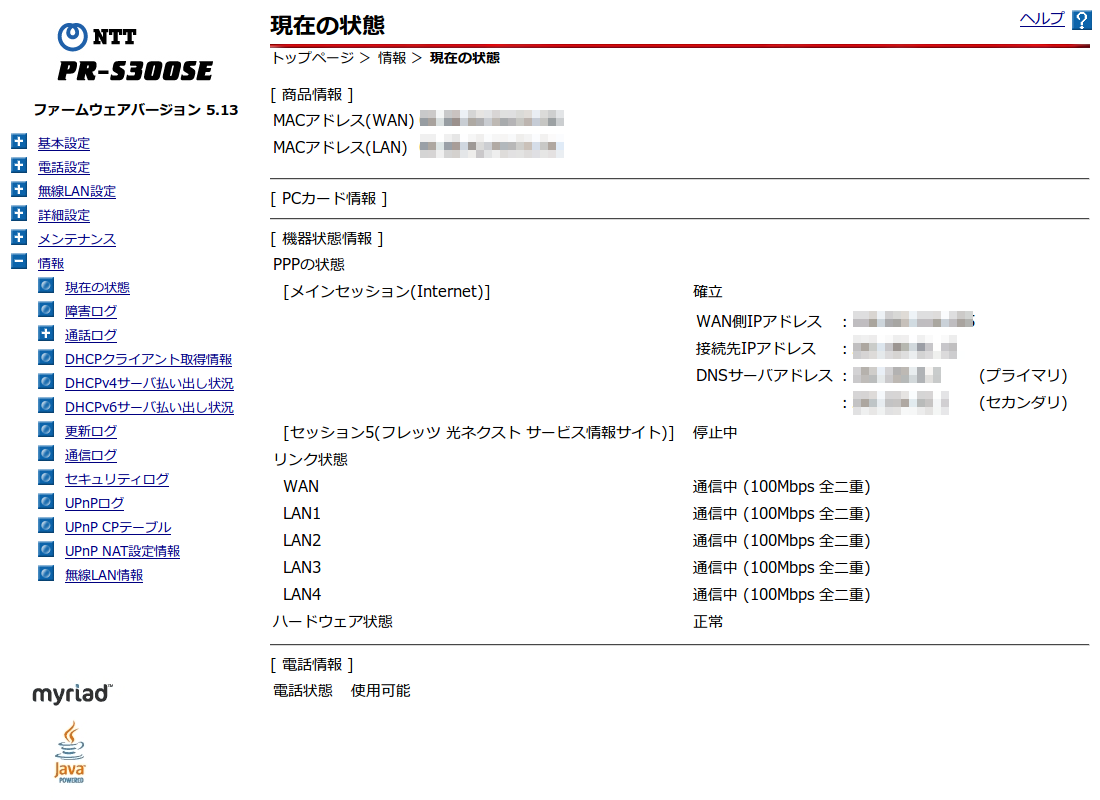ウイルスバスターの2011年版は、ウイルスバスター 2011 クラウドというそうです。
既に2010以下のバージョンをお持ちの方は、こちらからアップデートできますが、設定をカスタマイズして使っている方にはいくつか注意が必要です。
まず、これまでされていた設定はリセットされます。
ウイルス検索の予約時間、ウイルス検索で例外にしていたフォルダ、ファイアーウォールの設定、その他細かい設定などです。
特にファイアーウォールに関しては、ウイルスバスターのファイアーウォールは無くなり、Windowsファイアーウォールを使うようになります。
なので、これらの設定は個別にメモを取り、自分で設定し直さなければならないようです。
また、2011 クラウドの設定画面はとてもシンプルで、設定できる項目もかなり減りました。
例えば、ウイルス検索に関しては、週一回となり、曜日と時刻だけが指定できます。
初心者にはこの方が使いやすいのかもしれませんが、細かい設定をしていた方は、アップデートする前に少し考えた方がいいかもしれません。


![左からW-ZERO3[es]、WILLCOM 03、SH706i、Xperia SO-01B 左からW-ZERO3[es]、WILLCOM 03、SH706i、Xperia SO-01B](/wp-content/uploads/legacy/media/1/20110120-SmartPhone.jpg)